在PPT2010及其以上版本中,视频插入可以保存在文件中,但是视频的封面往往都是默认的,今天,小编教大家如何更改PPT视频未播放前的画面。
ppt模板文章推荐:
如何用PPT制作艺术文字遮罩
如何用ppt制作一款文字拆分效果的中国风封面
如何用PPT制作毕业证书
1、首先,我们打开PPT软件,新建一份文档,并插入视频。可以看到,默认区情况下,常常出现黑色封面。
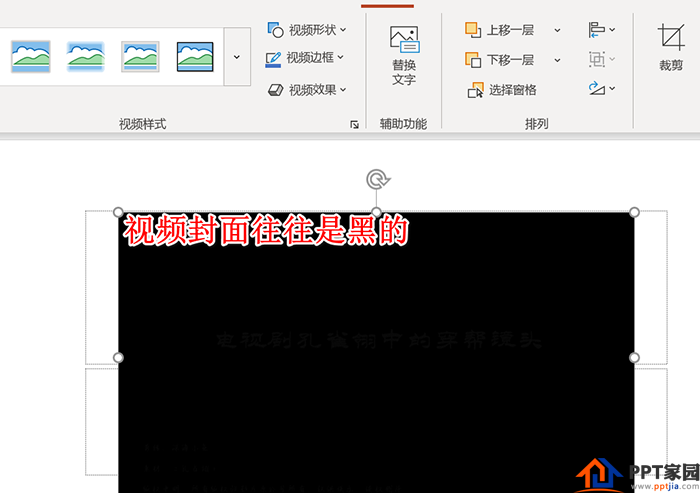
2、我们可以将视频的进度条拖到我们想要显示的画面处,在上方海报框架中选择当前帧。
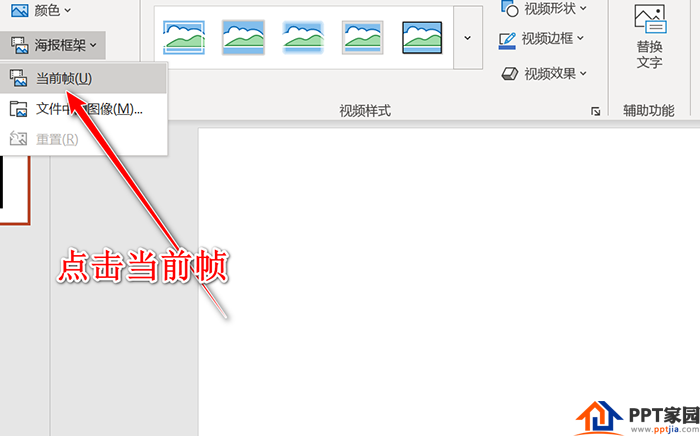
3、此时,我们可以看到视频上显示海报框架已设定,我们将鼠标定位到视频以外,可以看到,在未播放前视频显示的都是我们锁定的帧。
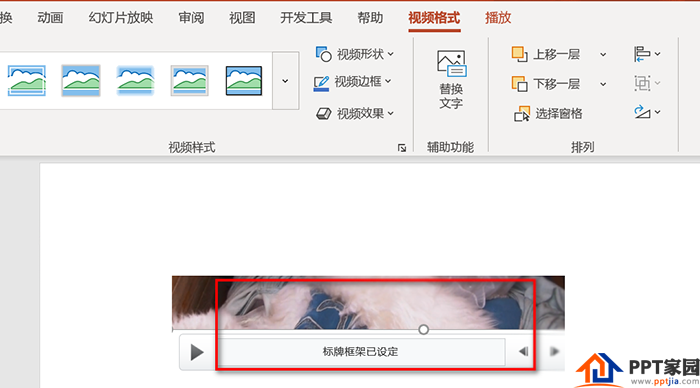
4、我们也可以使用在线或者本地的图片,作为当前视频的封面,我们点击打开联机图片,即可找到合适的图片。

5、点击插入图片之后,我们可以看到当前视频的封面变成了我们选择的图片。
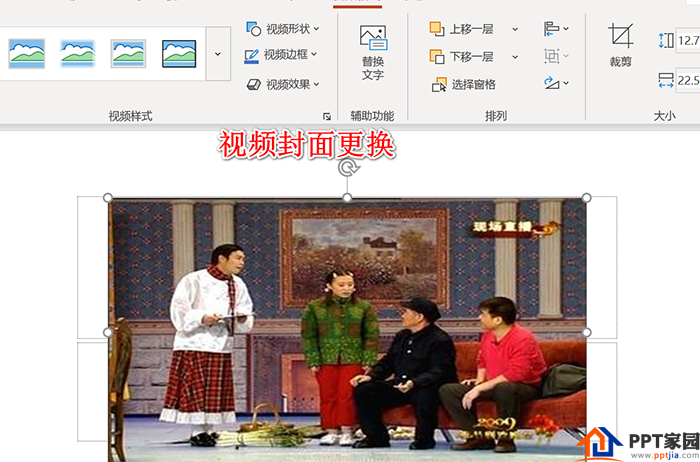
文章为用户上传,仅供非商业浏览。发布者:Lomu,转转请注明出处: https://www.daogebangong.com/articles/detail/How%20to%20modify%20the%20cover%20of%20the%20inserted%20video%20in%20the%20PPT%20file.html

 支付宝扫一扫
支付宝扫一扫 
评论列表(196条)
测试